R&I-Sicherheitssymbole und ihr Einsatz
In der R&I-Sicherheitssymbol-Bibliothek finden Sie eine große Auswahl an hochwertigen R&I-Sicherheitssymbolen. Diese Symbole bilden eine ausgezeichnete Auswahl für das Erstellen von Rohrleitungs- und Instrumentierungsdiagrammen. Hier sehen Sie ein breites Sortiment an Symbolen, wie sie aussehen und wie sie in Diagrammen eingesetzt werden.
R&I-Software kostenlos herunterladen
Sicherheitssymbole
Der folgende Screenshot zeigt die Sicherheitssymbol-Bibliothek bei Edraw. Sie bietet eine umfassende Sammlung von Vektor-R&I-Sicherheitsformaten. Sie finden dort Barrikaden, Aussperrungsschilder, Verkehrspylone, Warnschilder, OSHA-Klebeband, Warnschilder, Bodenständer usw.
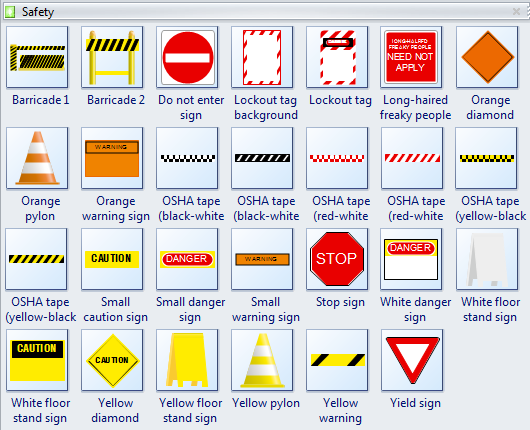
Eine Barrikade bezeichnet ein Objekt oder eine Struktur, die ein Hindernis zur Steuerung, Durchgangsverhinderung oder zur Erzwingung des Verkehrsflusses in eine gewünschte Richtung bildet.

Beim OSHA-Klebeband handelt es sich um ein buntes Klebeband, mit dem Passanten auf mögliche Gefahrensituationen aufmerksam gemacht werden.
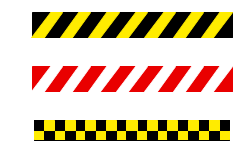
Ein Pylon ist eine kegelförmige Markierung, die auf Straßen oder Fußwegen angebracht wird, um den Verkehr vorübergehend umzuleiten.
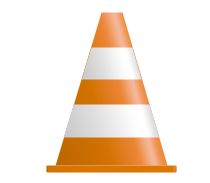
Einsatz von Sicherheitssymbolen
Diesen Symbol-Satz findet man in der Kategorie „Industrielle Automatisierung“ der Bibliothek. Wenn Sie die „Zeichnungsvorlage“ für Process R&I starten, wird die Symbolbibliothek automatisch geöffnet. Sie können eine gewünschte Vorlage aus der Bibliothek ziehen und auf den Bildschirm übertragen.
Sie erhalten Vektorgrafiken als Vorlage, die in hohem Maße anzupassen sind.
Vorlageskalierbar
Sie können die Vorlage ohne Verlust der Auflösungsqualität auf jede beliebige Größe skalieren. Es gibt keine Unschärfen mehr.
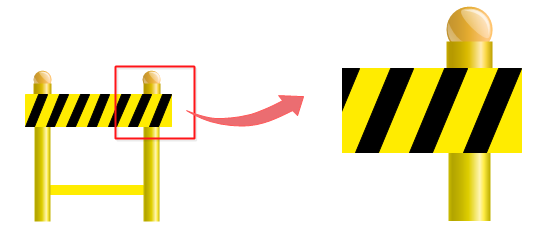
Farbe veränderbar
Um die Vorlage besser ihrem Zeichnungsthema anzupassen, können Sie die Füllfarben ändern.
Tipps::
Wenn Sie die Füllfarbe für einen Teil einer Vorlage ändern möchten, müssen Sie zuerst diese Untervorlage auswählen. Klicken Sie einige Male auf die Untervorlage, deren Farbe Sie ändern möchten, bis sie erfolgreich ausgewählt haben (es wird ein blauer Auswahlrahmen angezeigt). Anschließend können Sie diese Untervorlage mit einer neuen Farbe ausstatten.
Oder Sie können zuerst die Gruppierung der Vorlage aufheben (gehen Sie zum Startmenü und klicken Sie auf die Schaltfläche „Gruppierung aufheben“) und anschließend die Farbe für jede Untervorlage frei ändern.
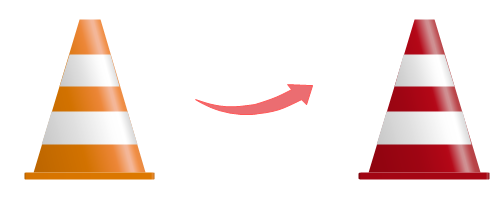
Vorlage teilbar
Sie können die Zeichnungskomponenten herausziehen, um neue Symbole zu erstellen. Dazu müssen Sie zuerst auf die Schaltfläche „Gruppierung aufheben“ klicken, um die Gruppierung der Vorlage im Home-Menü aufzuheben.
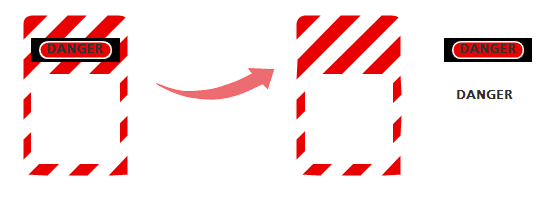
Um die Symbole für Rohrleitungen und Instrumentendiagramme besser zu verstehen, können Sie auf den Seiten R&I-Beispiele und PFD-Beispiele aus einer Vielzahl von Vorlagen lernen.